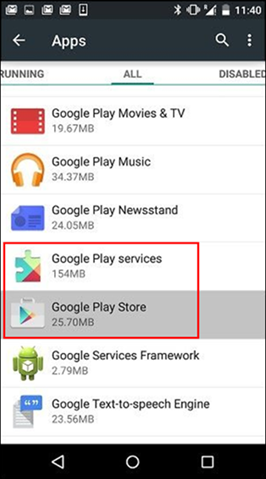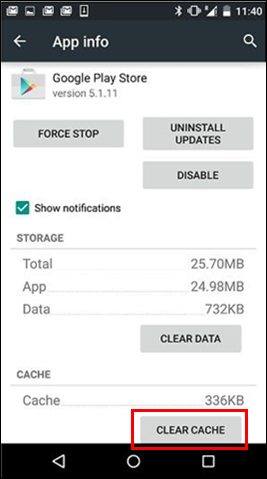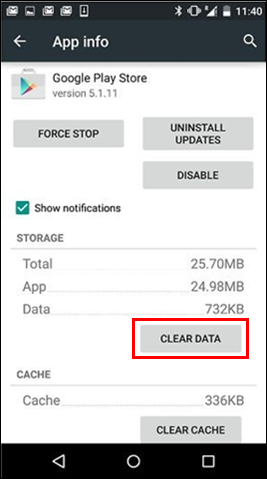Bạn có thể gặp lỗi có chứa các số ngẫu nhiên khi tải xuống các ứng dụng Office từ cửa hàng Google Play. Nhóm Google Play đã biết về sự cố này và đang nỗ lực giải quyết sự cố. Trong thời gian này, vui lòng xem bên dưới để biết thêm thông tin và dùng thử những giải pháp thay thế được đề xuất.
Lỗi Cửa hàng Google Play là gì?
Lỗi Cửa hàng Google Play thường chứa các số ngẫu nhiên và được tạo ra khi bạn tìm cách tải xuống ứng dụng từ Cửa hàng Google Play. Những lỗi này có thể là do các bản cập nhật của Cửa hàng Google Play, sự cố của bộ đệm ẩn Google, sự cố về dữ liệu được lưu trữ trên Cửa hàng Google Play hoặc sự cố về tài khoản Google.
Sau đây là một số lỗi thông dụng nhất của Cửa hàng Google Play:
-
Mã lỗi 18 của Cửa hàng Google Play
-
Mã lỗi 20 của Cửa hàng Google Play
-
Mã lỗi 103 của Cửa hàng Google Play
-
Mã lỗi 194 của Cửa hàng Google Play
-
Mã lỗi 492 của Cửa hàng Google Play
-
Mã lỗi 495 của Cửa hàng Google Play
-
Mã lỗi 505 của Cửa hàng Google Play
-
Mã lỗi 506 của Cửa hàng Google Play
-
Mã lỗi 509 của Cửa hàng Google Play
-
Mã lỗi 905 của Cửa hàng Google Play
Giải quyết Lỗi của Cửa hàng Google Play
Thử các giải pháp thay thế sau để sửa các lỗi của Cửa hàng Google Play.
Xóa bộ đệm ẩn của Cửa hàng Google Play
-
Mở menu Thiết đặt trên thiết bị của bạn.
-
Đi tới Ứng dụng hoặc Trình quản lý Ứng dụng. (Tùy chọn này có thể thay đổi theo thiết bị của bạn.)
-
Cuộn đến Tất cả ứng dụng rồi cuộn xuống đến ứng dụng Cửa hàng Google Play.
-
Mở chi tiết ứng dụng và gõ nhẹ nút Bắt buộc dừng.
-
Gõ nhẹ vào nút Xóa bộ đệm ẩn.
-
Lặp lại các bước ở trên nhưng thay thế Cửa hàng Google Play ở bước 3 bằng dịch vụ Google Play.
-
Thử tải lại ứng dụng.
Xóa dữ liệu của Cửa hàng Google Play
Nếu thao tác xóa bộ đệm ẩn của Cửa hàng Google Play và Dịch vụ Google Play không giải quyết được sự cố, hãy thử xóa dữ liệu của Cửa hàng Google Play:
-
Mở menu Thiết đặt trên thiết bị của bạn.
-
Đi tới Ứng dụng hoặc Trình quản lý Ứng dụng. (Tùy chọn này có thể thay đổi theo thiết bị của bạn.)
-
Cuộn đến Tất cả ứng dụng rồi cuộn xuống đến ứng dụng Cửa hàng Google Play.
-
Mở chi tiết ứng dụng và gõ nhẹ nút Bắt buộc dừng.
-
Gõ nhẹ nút Xóa dữ liệu.
Khi đã xóa bộ đệm ẩn và dữ liệu, lỗi Cửa hàng Google Play sẽ có thể được giải quyết. Nếu không, hãy tiếp tục bước tiếp theo.
Xóa tài khoản Google hoặc tài khoản khác của bạn rồi thêm lại
Nếu việc xóa bộ đệm ẩn và dữ liệu không giải quyết được sự cố, hãy xóa tài khoản Google hoặc tài khoản khác của bạn, khởi động lại thiết bị, sau đó thêm lại tài khoản của bạn.
-
Mở Cài đặt trên thiết bị của bạn.
-
Tùy thuộc vào thiết bị của bạn, có một vài cách khác nhau để truy cập tài khoản.
Mẹo: Để biết thêm thông tin, vui lòng chuyển đến Nhận trợ giúp từ nhà sản xuất thiết bị của bạn cho nhà cung & di động.
Các điểm vào có thể có:
-
Người dùng & khoản
-
Mật khẩu, phím mật & động điền
-
Mật khẩu, phím mật khẩu & khoản
-
Quản lý tài khoản
-
-
Nhấn vào tài khoản bạn muốn loại bỏ, rồi nhấn vào Loại bỏ tài khoản.
-
Để xác nhận, nhấn Xóa.
-
Khởi động lại thiết bị rồi thêm lại tài khoản của bạn. Sau đó thử tải xuống ứng dụng.
Trợ giúp bổ sung
Nếu các bước này không giải quyết được sự cố, hãy tham khảo: